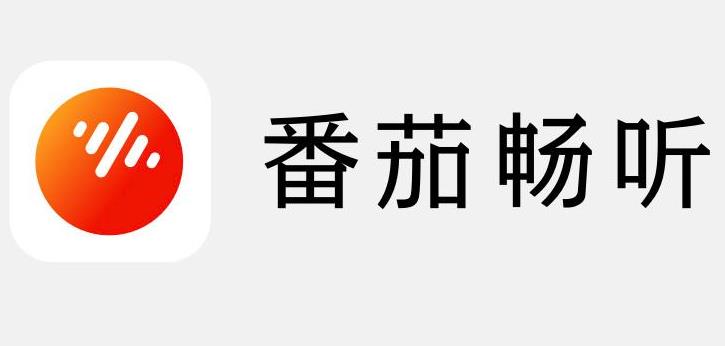火狐浏览器插件怎么安装教程,火狐浏览器插件怎么安装?插件有助于我们为浏览、上网增添一些功能,比如当我们想要下载某些视频的时候,就可以使用相应的下载功能插件来完成。接下来浏览器之家小编就与大家分享一下火狐浏览器如何安装插件,希望能够帮助到大家。
1、首先打开火狐浏览器,并使电脑连接上internet网络。
如图所示:
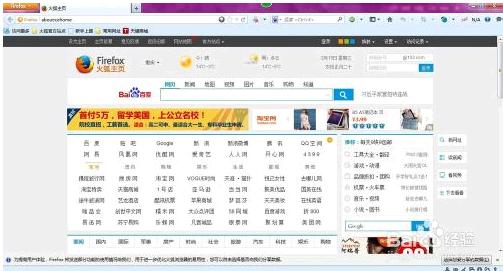
2、然后点击浏览器标志中的下拉菜单,弹出选项,选择其中的“附加组件”选项。
如图所示:
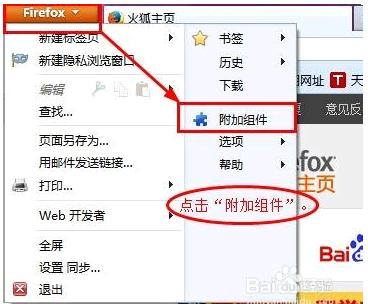
3、将会弹出新的窗口,其中就是用于我们选择插件,可以通过搜索栏就行查找自己想要的插件,也可以通过它的推荐、分类里面进行选择安装。
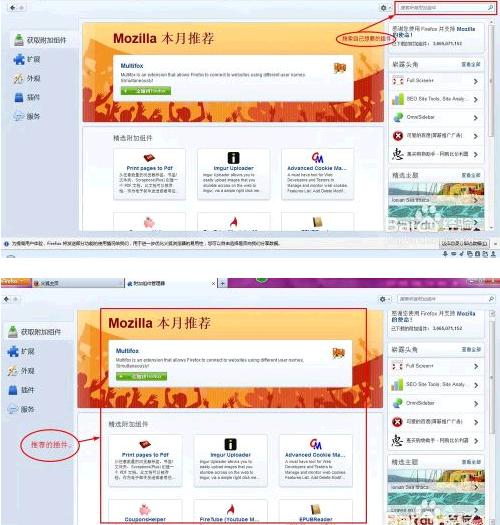
4、这里以安装一个它推荐的插件为例加以说明。
比如“每日一句”这个插件,点击“添加到Firefox”便可进行下载安装,过程如图:
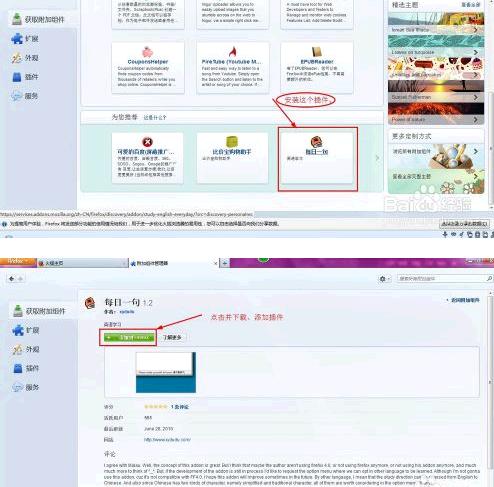
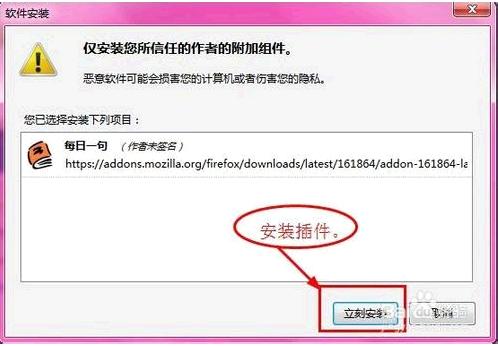
5、可以在工具栏中或者在“扩展”中查看到安装后的插件,在这里可以设置是否“禁用”或“移除”插件。
如图所示:

浏览器之家小编提醒新安装插件之后,需要重启一下火狐浏览器才能正常使用新安装的插件哦。
提示:浏览器之家网站更多火狐浏览器相关信息请进入火狐浏览器栏目(http://www.llqzj.net/firefox/)查看。